2. INSTALLATION ET CONFIGURATION EYES OF NETWORK
L'application développée est destinée
à des administrateurs de réseaux, il permet de réaliser
des tests sur les machines distantes pour vérifier s'ils sont en
fonction.
D'abord d'administrateur doit s'authentifier en entrant son
login et son mot de passe, préconfigure de EYES OF NETWORK D'adresse IP
« localhost. localdomain »

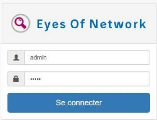
Figure18:Interface d'identification EON
La première vue après authentification est
présentée dans la figure 18 si dessous. Elle donne une
idée générale sur l'état de fonctionnement des
hôtes ainsi que les services qui lui sont associes
Nous allons commencer par ajouter des équipements
à superviser. En utilisant deux méthodes, la première
consiste à ajouter les équipements manuellement un par un. La
seconde est de lancer une tache qui va découvrir les équipements
à superviser sur une plage d'IP donnée.
Pour la première méthode, dans le menu à
gauche cliquez sur « Administration » et sélectionnez «
configuration Nagions » Dans le menu en haut à droite, cliquez sur
« Add sélectionnez »(Ajouter)
Complets les champs avec les informations adéquates.
Pensez à cliquer sur « Add Temple » une fois celui-ci
sélectionne et cliquez sur « Add Host »
Nous allons commencer par ajouter des équipements
à superviser. En utilisent la première méthode qui
consiste à ajouter les équipements manuellement un par un.
Pour la première méthode, dans le menu à
gauche cliquez sur « administration »et sélectionnez «
configuration Nagios » ;
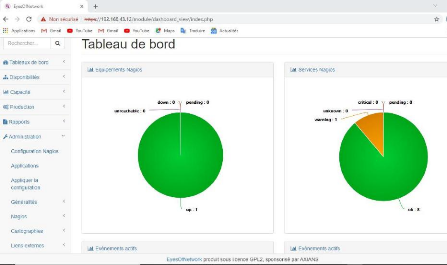
Figure 19 : Interface de l'état globale des hôtes et
des services
43
3. Configuration des notifications
Afin de pouvoir envoyer des alertes par mail depuis Nagios on
a besoin d'installer d'abord l'outil correspondant. Cela peut se faire de
plusieurs manières : utiliser SSMTP, Postfix ou bien encore sendmail.
Mais les deux dernières solutions semblent être des solutions
lourdes et difficiles à mettre en place. C'est pour cela que nous avons
choisis d'utiliser une solution plus simple et plus performante avec SSMTP.
SSMTP (Server Simple Mail Transfer Protocol) est un programme
qui délivre le courrier électronique à partir d'un
ordinateur local à un serveur de courrier configuré. Il n'est pas
un serveur de messagerie (comme serveur de messagerie Sendmail riche en
fonctionnalités) et ne reçoit pas de courrier. Une de ses
principales utilisations est pour la transmission e-mail automatique (comme les
alertes du système) de votre machine à une adresse de messagerie
externe.

3.1. Notification par mail
On vérifier l'installation avec
On doit avoir /usr/sbin/sendmail Puis on fait
44
On doit avoir SSMTP.
Maintenant on configure le fichier ssmtp. Conf
| 


